前回は関数の直接入力、関数の挿入であるダイアログボックスを使っての入力を学びました。関数の直接入力より、関数の挿入の方がスムーズで入力ミスもかなり減ります。今回は、さらに関数ライブラリ、関数のコピーについて学びたいと思います。
スポンサーリンク
関数の入力②

本題へ進む前に、前回も学びました関数の挿入は一例でしたが、その他ボタンもあるのでまとめてご紹介しておきます。
◆《ホーム》タブ→《編集》グループの[∑](合計)の▼→《その他の関数》
◆《数式》タブ→《関数ライブラリ》グループの[ƒ×](関数の挿入)
◆《数式》タブ→《関数ライブラリ》グループ[∑オートSUM ](合計)の▼→《その他の関数》
◆【Shift】+【F3】
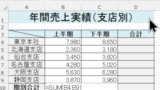
40代・50代からエクセルの学び②関数の入力(直接入力・挿入)
Excelを使いこなせるようになりたい前提として、前回は関数の基本である関数の決まりと演算子について学びました。続いて、関数の入力について基礎から始めていきたいと思います。関数の入力にも種類があり、直接入力・挿入・コピーなどもあり、覚えておくと簡単に操作ができて業務上スムーズになっていきます。
よく使用する合計ボタン
よく使用する関数は、ボタンで簡単に挿入することができます。例えば合計を求める場合には、関数を入力し、《ホーム》タブの《編集》の[∑]▼(合計)ボタンをクリックします。続いて合計するセル範囲を引数として指定して、再び[∑]▼(合計)ボタンをクリックするか、【Enter】キーを押します。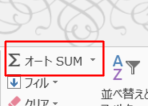
なお、合計ボタンの▼をクリックすると、よく使用する関数の一覧が表示されます。
さらに、一覧の《その他の関数》をクリックすると、よく使用する関数の一覧が次のよう表示されます。
関数ライブラリ
《数式》タブの《関数ライブラリ》グループ
ここからより本題へ入ります。《数式》タブの《関数ライブラリ》グループには、分類ごとに関数がまとめられています。関数の分類のボタンをクリックして一覧から関数名をクリックすると、関数名やカッコが自動入力されます。
①関数を入力するセルを選択します。
②《数式》タブ→《関数ライブラリ》グループから関数の分類のボタンをクリックし、一覧から目的の関数を選択します。
※ここではSUM関数を使って期別合計を求めます。
③《関数の引数》ダイアログボックスに引数を指定します。
※ここでは、セル範囲【E2:E8】を指定します。
④《OK》をクリックします。
⑤セルに計算結果が表示されます。
関数のコピー
関数が入力されているセルを選択→ドラッグ
隣接しているほかのセルに関数をコピーする場合、■(フィルハンドル)をドラッグして数式をコピーできます。
②セル右下の■(フィルハンドル)をポイントし、コピー先のセルまでドラッグします。
※マウスポインターの形が∔に変わります。
スポンサーリンク
まとめ
- 関数ライブラリは、《数式》タブ→《関数ライブラリ》グループから関数の分類のボタンをクリックし、一覧から目的の関数を選択
- 関数のコピーは、関数が入力されているセルを選択→■(フィルハンドル)をドラッグして数式をコピー

次回は関数の入力でよく使われているシリアル値を学びます。
スポンサーリンク
スポンサーリンク

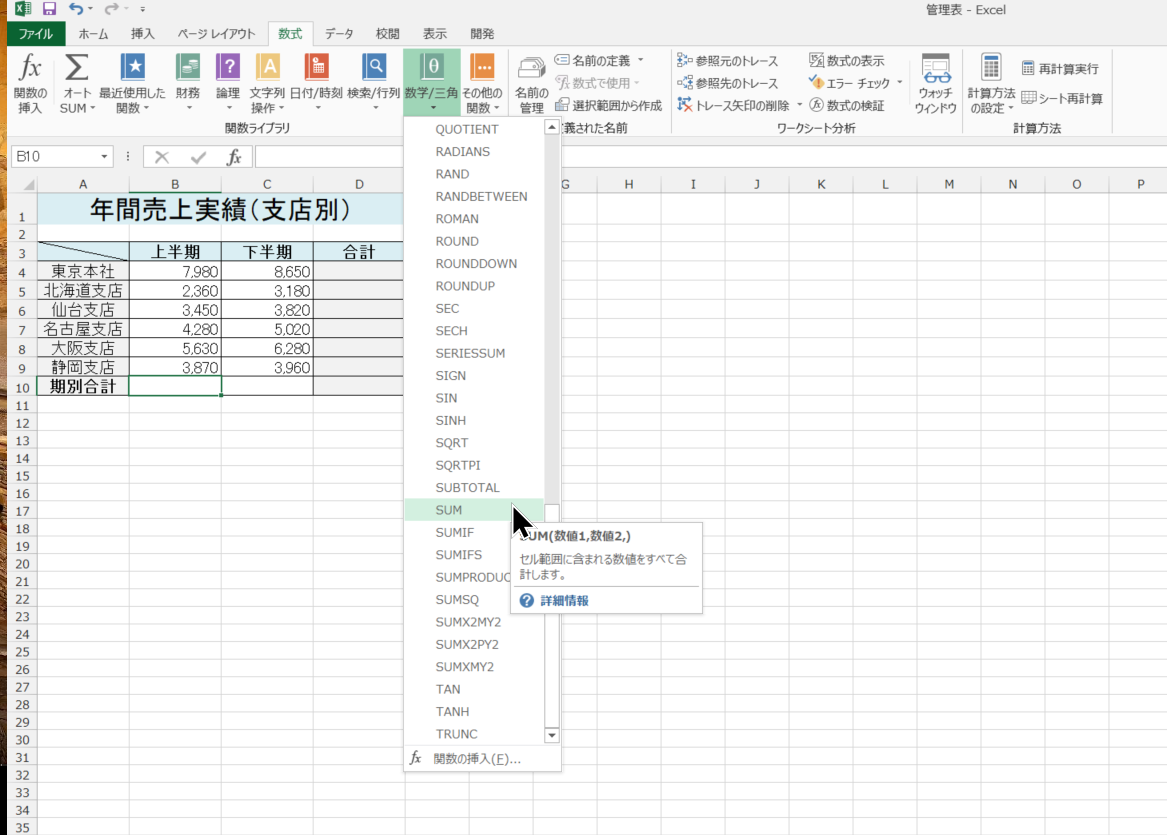

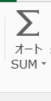
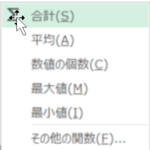
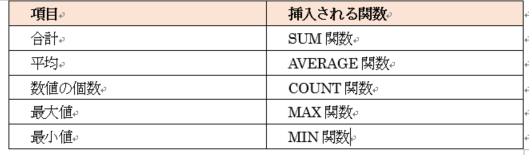
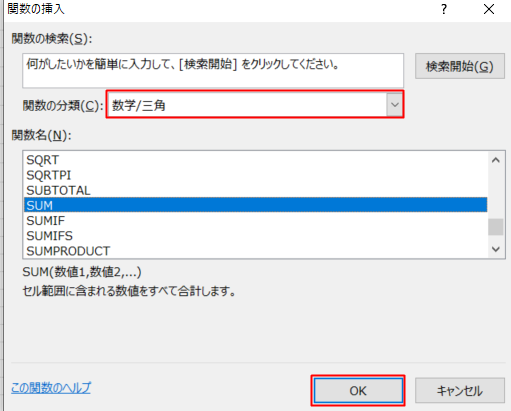
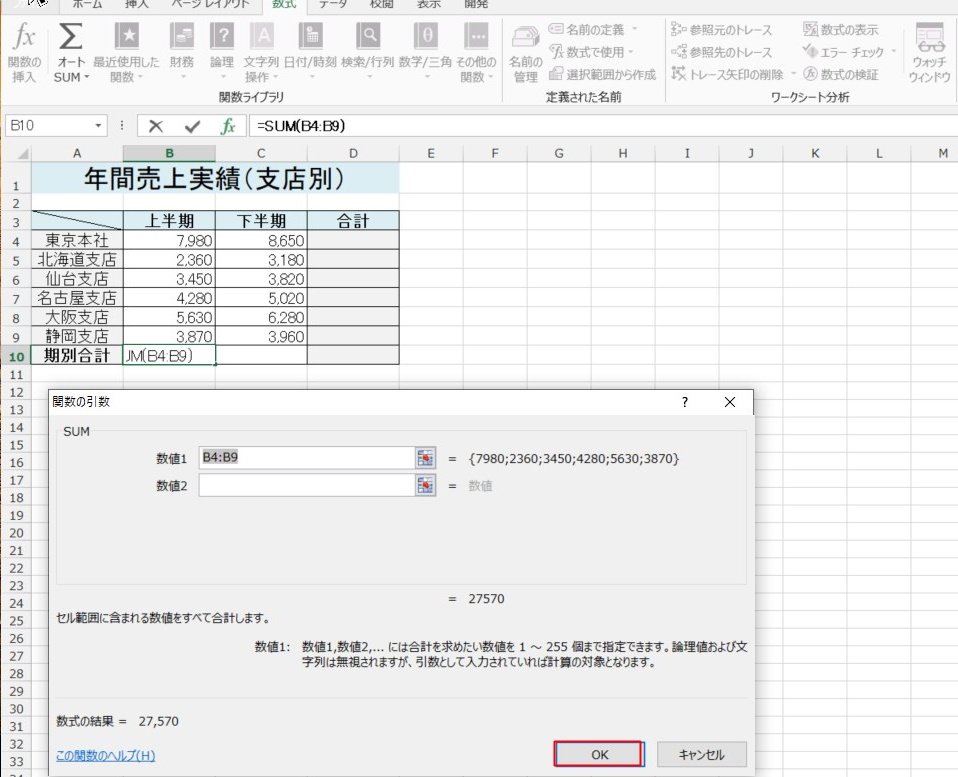
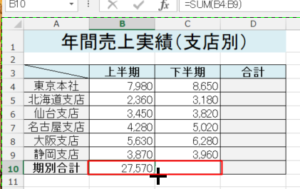
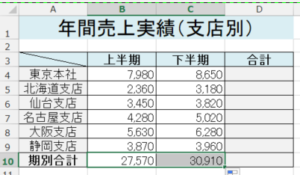
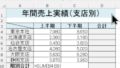
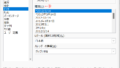
コメント